Text pe o cale în șchiop

În timpul lecției este creat de selecție eliptic, care va fi transformată în circuit, iar apoi folosind este creat instrumentul „Text“ inscripția de pe biroul nou creat. Și acum mai în detaliu:
Pasul 1. Crearea unei imagini noi folosind meniul „File - New“, cu 800 × 600 parametri
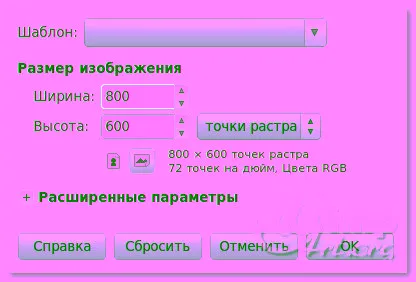
Pasul 2. În bara de instrumente, selectați „elipsă Selection“ și de a crea un cerc, pentru a pus-o bifă împotriva elementul „Fix. Aspect Ratio „și selecție. (Ar trebui să rundă)
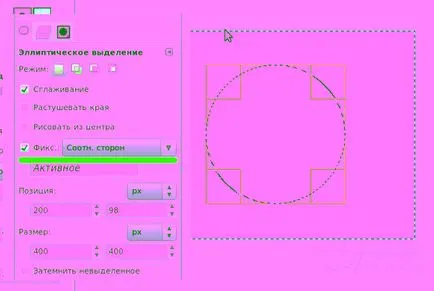
Pasul 3. Apoi, utilizați comanda „Highlight - Circuitul“. După aceea vom avea un circuit nou, se poate vedea pe tab-ul „Layers“ a ferestrei, făcând clic pe tab-ul „Profiluri“.
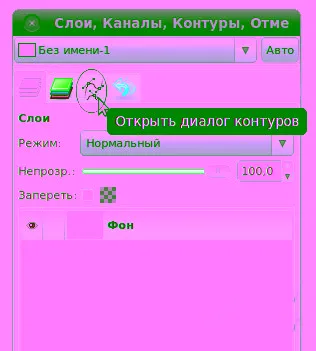

Înlătura selecția „Selection - Eliminați“
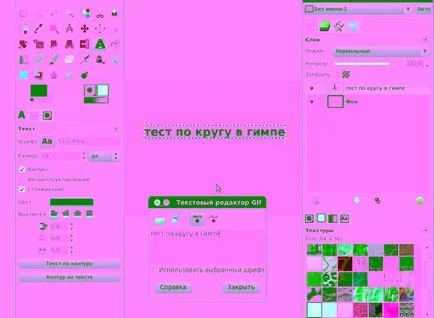
Pasul 5. Faceți clic pe „Type pe o cale“
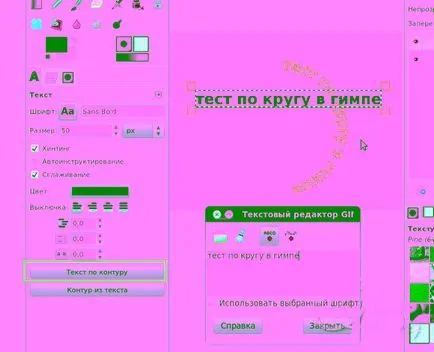
și stratul poate fi îndepărtat ulterior cu textul nou creat, este nu mai avem nevoie de ea.
Pasul 6: Du-te înapoi la fila „Profiluri“ și faceți clic pe „Path to Selection“
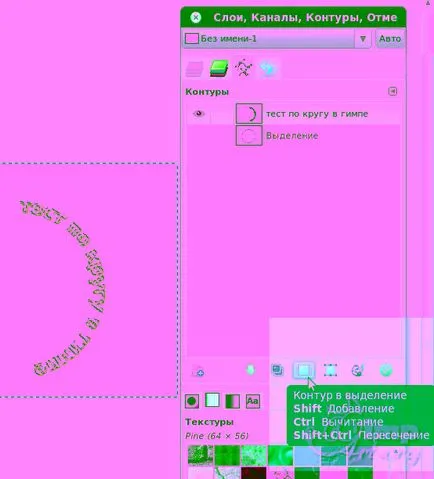
Pasul 7. Du-te înapoi la fila straturi și de a crea un strat transparent
Pasul 8. vopsea peste alegerea culorilor și apoi debifați „Highlight - Capture. Ar trebui să aveți ceva de genul asta.
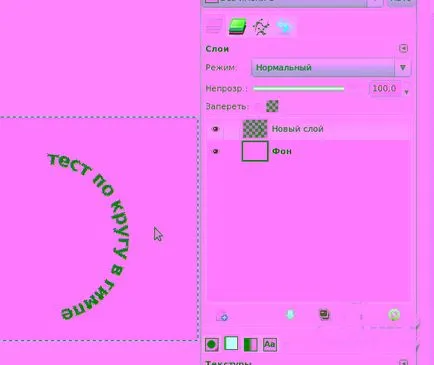
Etapa 9. După cum se poate vedea în imaginea circuit halo vizibil, acesta poate fi dezactivat. Du-te la tab-ul „Profiluri“ și faceți clic pe pictograma ochi.
Pasul 10. Utilizați instrumentul „Rotație“ roti strat activ.
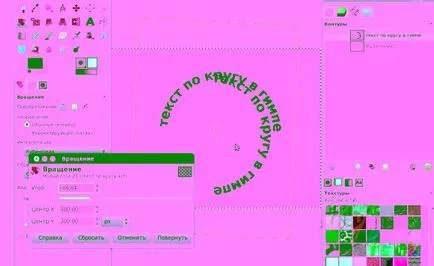
În această lecție cu privire la crearea unui cerc de text este finalizat. Vă mulțumesc pentru atenție!

Cu stimă, Anton Lapshin!
Vă rugăm să evaluați acest articol făcând clic pe stele de mai jos: